ノーマルモードの基本画面から設定する方法で説明します。
シンプルモード
さまざまなコピー設定を1つにまとめ、プログラムとして登録できます。 登録したプログラムは、簡単な操作で呼び出しが可能です。
プログラムの呼び出し方法については、「プログラムの呼び出し」を参照してください。
たとえば、毎月A3サイズのCAD図面を保管のため次の設定でコピーするとします。
A3サイズのCAD 図面をA4サイズに縮小してコピーする。
用紙を半減したいので、両面にコピーする。
ファイルでとじるためにパンチ穴をあけたいので、とじしろコピーする。
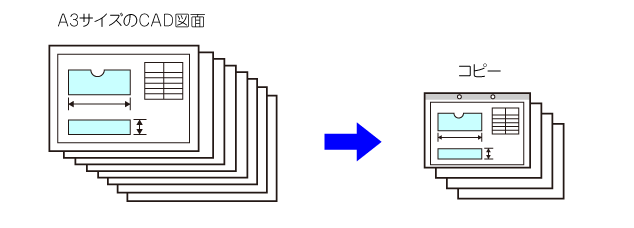
| プログラムを登録していない場合 | プログラムを登録している場合 |
|---|---|
|
A3からA4へ縮小する設定  濃度設定を変更  両面コピーを設定  とじしろを設定  パンチ穴をあける設定  [カラースタート]キーまたは[白黒スタート]キーをタップする |
登録したプログラムを呼び出す  [カラースタート]キーまたは[白黒スタート]キーをタップする |
|
毎月コピーするごとにこのような設定をする必要があり、手間がかかります。 また、途中で設定をまちがうこともあり、コピーミスもありえます。 |
プログラムを登録するとワンタッチで設定が完了し、かんたんで手間がかかりません。 また、登録内容に従ってコピーするので設定によるコピーミスはありません。 |
登録するコピー機能を設定する
アクションパネルの[プログラム登録]をタップする
未登録のキーをタップする
すでにプログラムを登録しているキーは色つき表示します。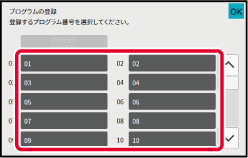
プログラムに名前をつけ、[OK]キーをタップする
登録完了メッセージが表示されます。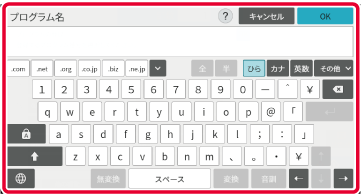
ホーム画面、またはお気に入りに登録するかどうかを選択する
印字内容は、定型文から選んだりソフトキーボードを使って入力することもできます。また、シリアル番号やアカウントジョブIDを印字することもできます。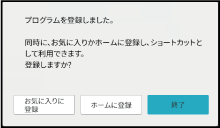
アクションパネルの[プログラム呼び出し]をタップする
呼び出したいプログラムキーをタップする
コピー設定のプログラムの削除方法、および名称の変更方法について説明しています。
アクションパネルの[プログラム呼び出し]をタップする
アクションパネルの[削除する]をタップする
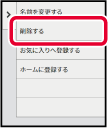
削除するプログラムキーをタップして[削除する]をタップする
アクションパネルの[プログラム呼び出し]をタップする
アクションパネルの[名前を変更する]をタップする
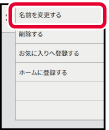
名称を変更するプログラムキーをタップしてプログラムの名前を変更し、[OK]キーをタップする
設定が終わったら[OK]キーをタップします。Version 06a / bp70c65_usr_06a_ja
© SHARP CORPORATION